Cara memperbaiki file yang hilang Windows 10, 8 dan 7
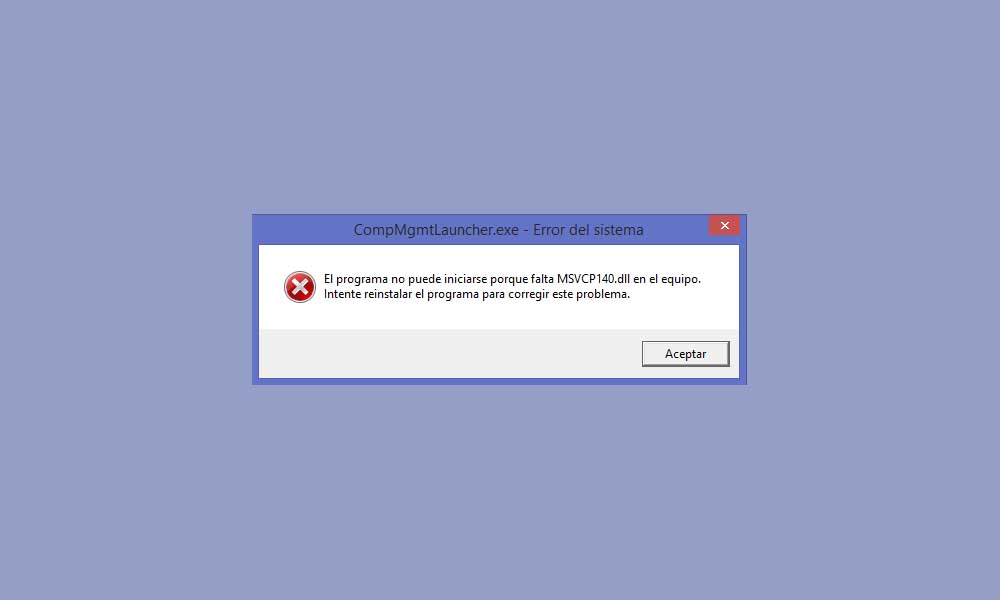
Catatan: Dalam topik berikutnya yang akan Anda baca, Anda akan mempelajari tentang: Cara memperbaiki file yang hilang Windows 10, 8 dan 7
“Program tidak dapat dimulai karena msvcp140.dll hilang dari komputer. Coba instal ulang program”, “Program tidak dapat dimulai karena msvcr120.dll hilang” Ada beberapa pesan yang mengacu pada kesalahan yang sama: file hilang (nama mengajukan). Sebagai aturan umum, kesalahan ini biasanya terkait dengan Visual Studio ++ Perpustakaan Visual Studio. Dalam kasus lain, kesalahan ini mungkin disebabkan oleh fakta bahwa sistem tidak dapat menemukan pustaka yang direferensikan dalam Visual C++, memaksa kami untuk menggunakan penginstalan manual. Apa pun kasus Anda, kali ini kami akan menunjukkan cara mengatasi kesalahan terkait perpustakaan dengan ekstensi DLL di Windows sepuluh, Windows 7 tahun Windows 8.
Daftar untuk mendapatkan berita teknologi terbaru di kotak masuk Anda. Kami akan mengirimi Anda pembaruan email dengan ringkasan judul, cheat, perbandingan, dan ulasan yang diposting di situs kami.
Layanan yang disediakan oleh Mailchimp
Kesalahan DLL mungkin hilang Windows
- MSVCR71.dll hilang Windows
- MSVCR120.dll hilang Windows
- D3DX9_39.dll hilang Windows
- API-MS-WIN-CRT-RUNTIME-L1-1-0.etc tidak ada Windows
- MSVCR110.dll adalah kata yang hilang Windows
- XINPUT1_3.dll hilang Windows
- MSVCR100.dll adalah kata yang hilang Windows
- D3DX9_43.dll hilang Windows
- MSVCP120.dll hilang Windows
- MSVCP100.dll adalah kata yang hilang Windows
- Tidak ada VCRUNTIME140.dll di Windows
- MSVCP140.dll hilang Windows
- Tidak ada 0XC0000142 di Windows
Solusi 1: instal ulang Visual C++ di Windowsç
Perpustakaan memiliki ekstensi terutama dari Visual C++, program asli dari Windows terkadang dapat menyebabkan konflik dengan sistem. Untuk memperbaiki kesalahan jenis file Missing.dll, cara untuk melanjutkan adalah menginstal ulang program yang dimaksud.
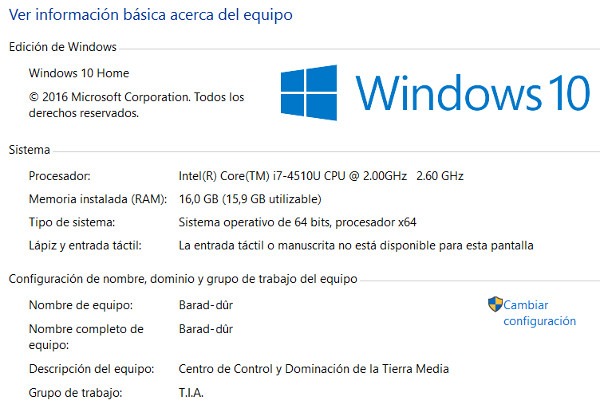

Sebelum melanjutkan mengunduh program, pertimbangkan jenis sistem yang digunakan komputer Anda: 32 atau 64 bit. Untuk melakukan ini, semudah mengklik kanan ikon Windows di bilah Mulai dan akses preferensi Sistem. Pada system type kita dapat melihat system type pada jumlah bit milik Windows.
- Unduh Visual C++ untuk Windows
Setelah menguji sistem yang berjalan di PC kami, kami akan mengunduh versi Visual C++ yang sesuai. Akhirnya kami akan menginstal program dan kita akan mulai lagi Windows agar perubahan dapat dilakukan dengan benar.
Solusi 2- Unduh file secara manual
Jika metode di atas tidak berlaku, metode berikut akan membuat dan menginstal file secara manual dengan ekstensi DLL. Kami meninggalkan Anda di bawah ini dengan daftar file dll untuk diunduh:
- 0XC0000142
- MSVCP140.dll
- VCRUNTIME140.dll
- MSVCP100.dll
- MSVCP120.dll
- D3DX9_43.dll
- MSVCR100.dll
- XINPUT1_3.dll
- MSVCR110.dll
- API-MS-WIN-CRT-RUNTIME-L1-1-0.etc
- D3DX9_39.dll
- MSVCR120.dll
- MSVCR71.dll
Seperti Visual C++, sebelum melanjutkan memuat file, kita harus menentukan tipe sistem kita. Setelah kami mengunduh pustaka, kami akan memindahkannya ke direktori program yang membuat konflik. Misalnya, dalam kasus Google Chrome, prosedurnya sangat sederhana klik kanan pada program di dalam desktop Windows dan klik Buka lokasi file.
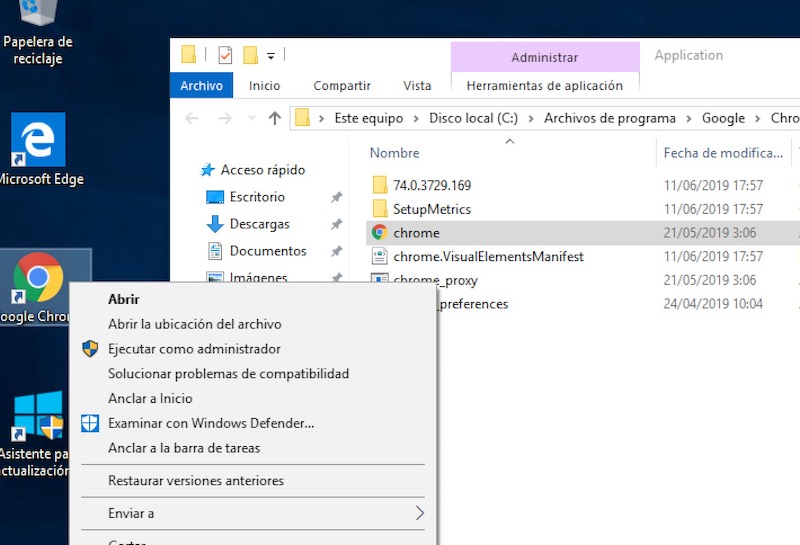
Terakhir, kami akan memindahkan file ke folder Chrome. Untuk mencegah kesalahan terjadi lagi dengan program lain, kami akan memindahkan salinan file ke alamat berikut:
Solusi 3: gunakan notasi sistem
Tak satu pun dari pekerjaan di atas? CMD, yang dikenal sebagai ikon sistem, bisa menjadi solusi. Untuk melakukan ini, masukkan nama program di bilah pencarian Windows y kami akan mengakses dengan hak admin dengan mengklik kanan tentang itu
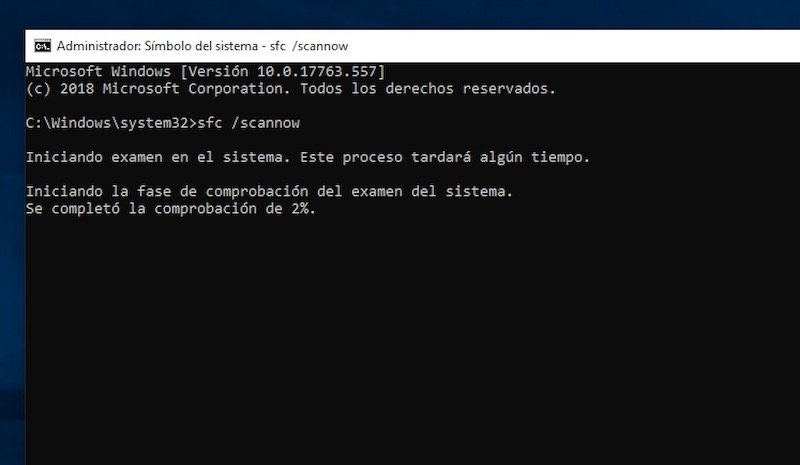
Setelah login, kita akan mengetikkan perintah berikut:
Otomatis Windows akan menjalankan alat diagnostik akan mencoba mencari dan memperbaiki semua file sistem yang rusak. Saat alat selesai dijalankan, kita akan mengetikkan perintah exit dan restart komputer.
Lebih banyak berita tentang… Windows sepuluh, Windows 7




